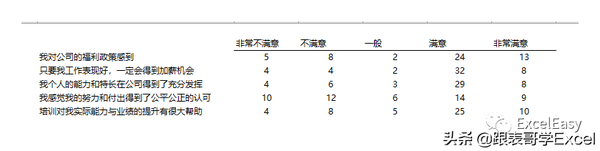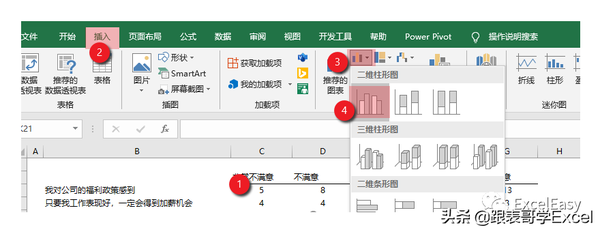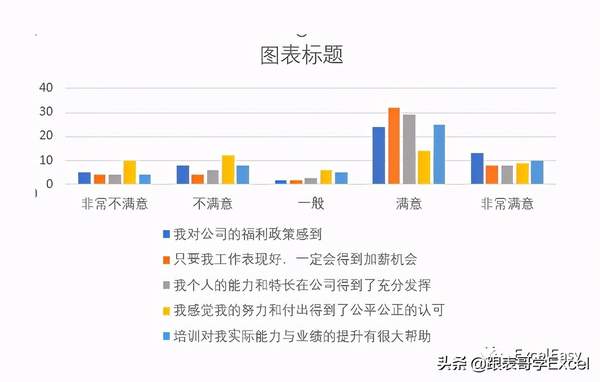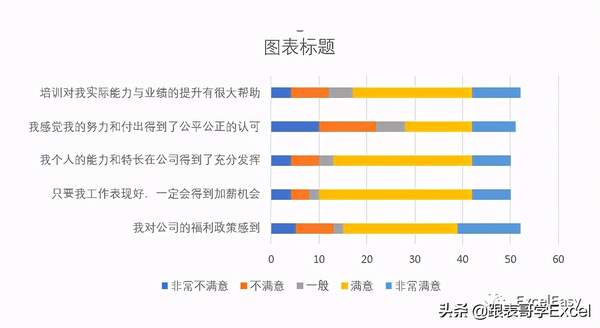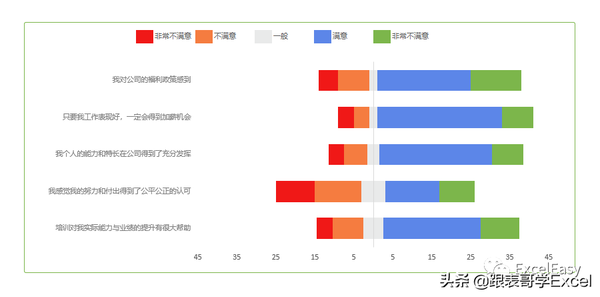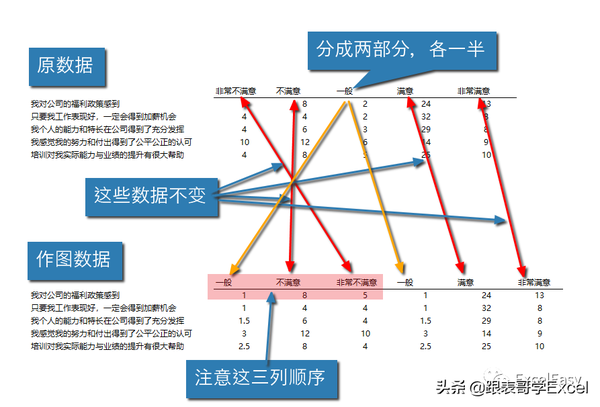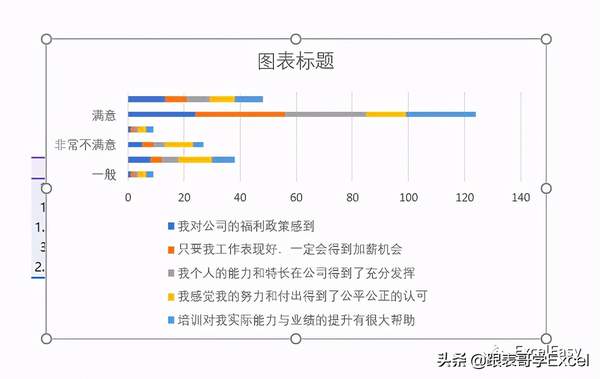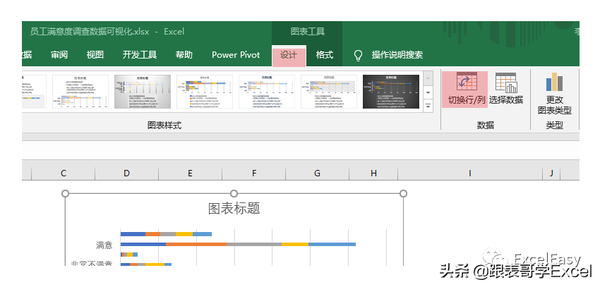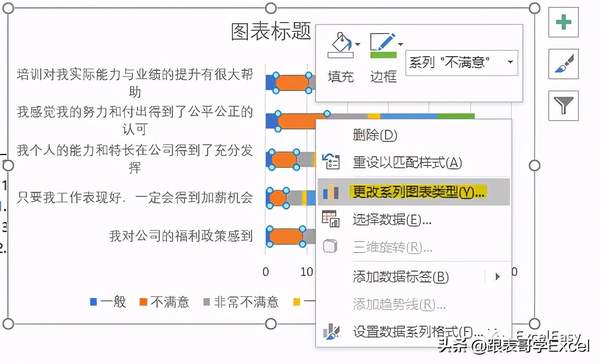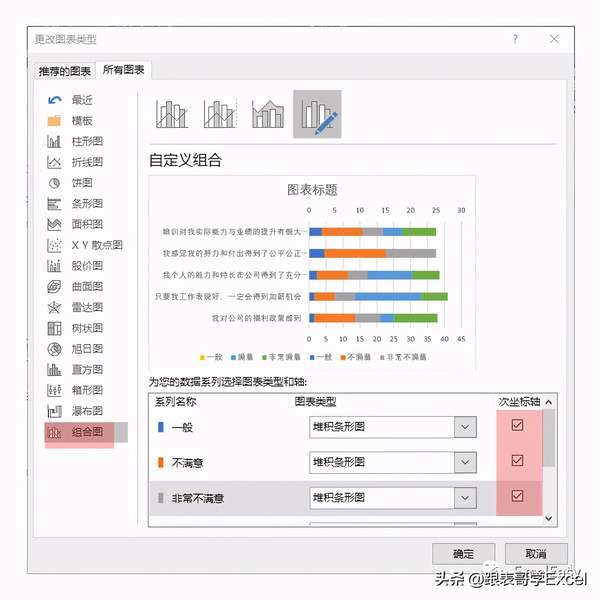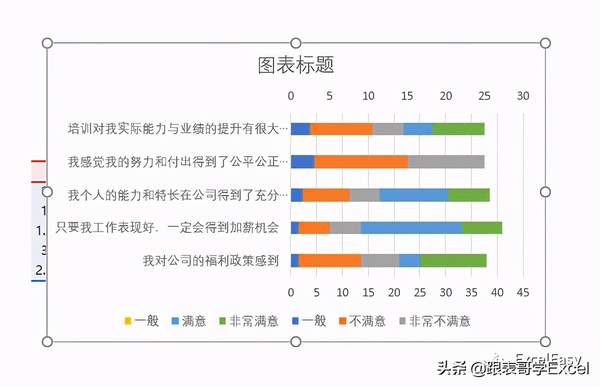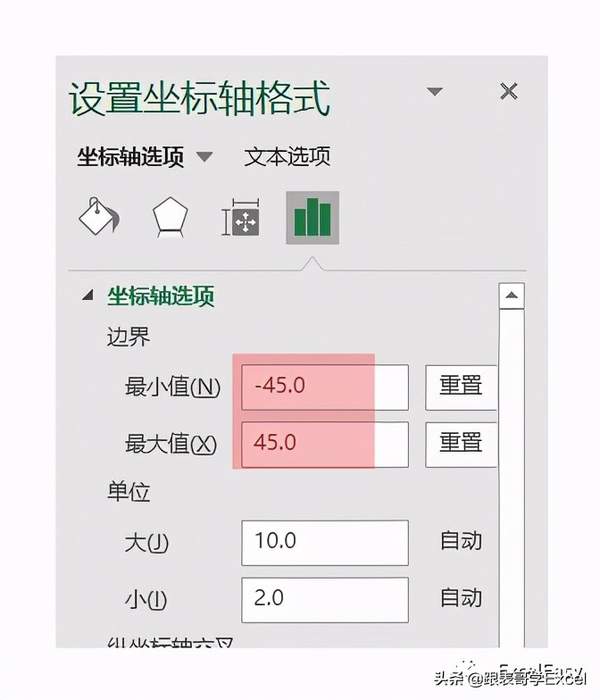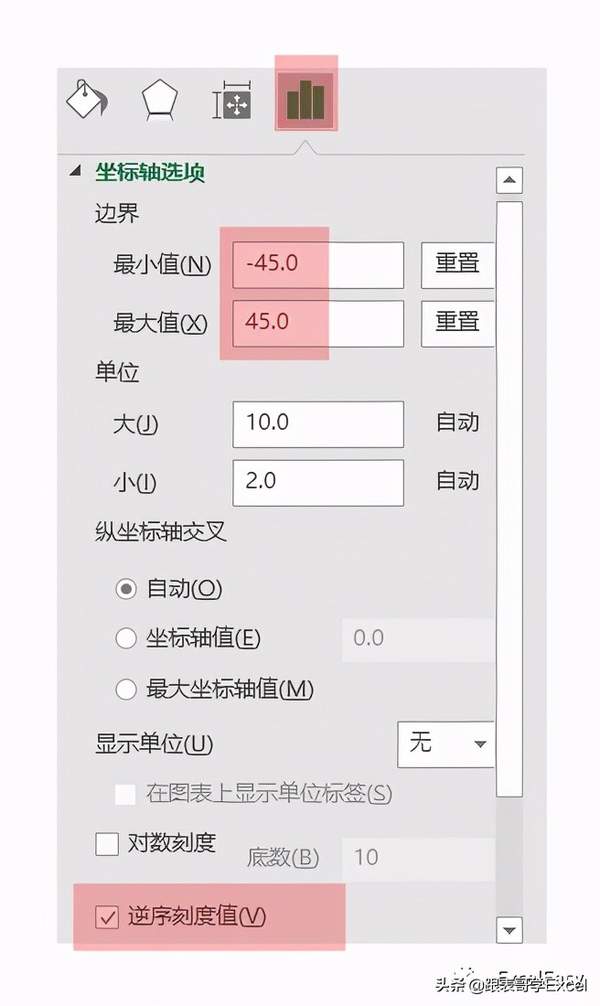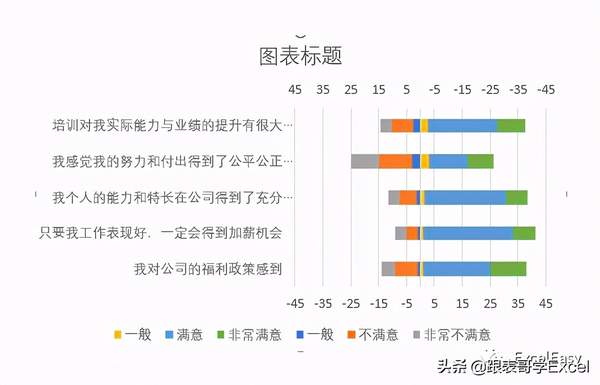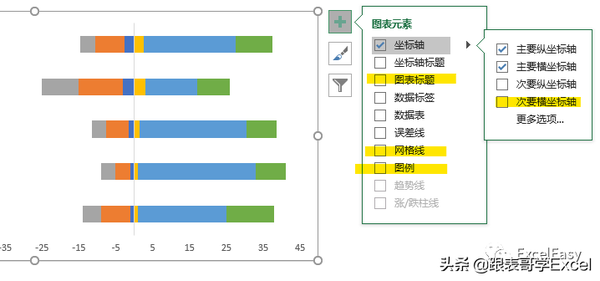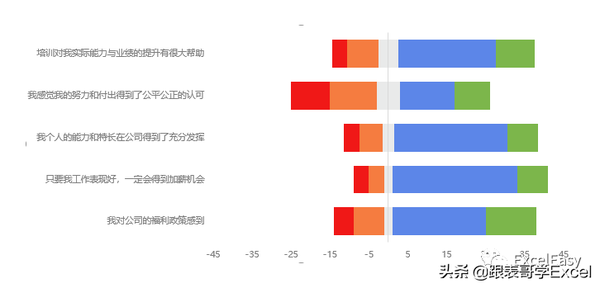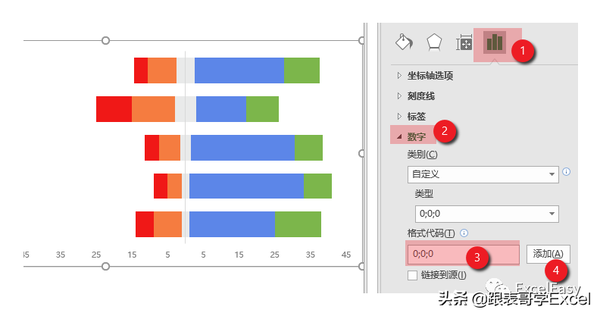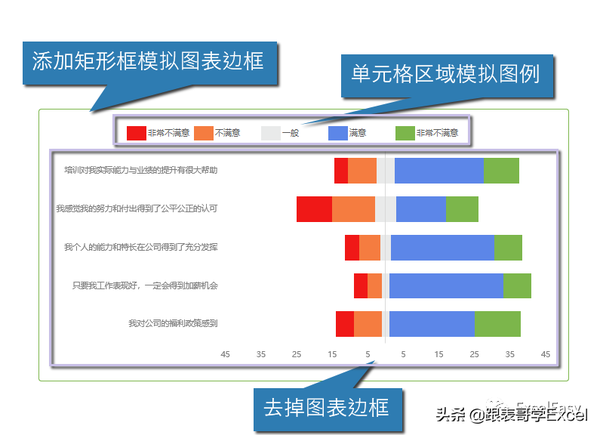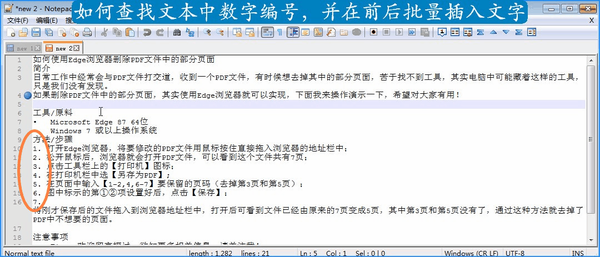数据可视化怎么做(数据可视化和数据分析怎么做)
1. **数据收集**:确定需要分析的数据来源,收集数据。
2. **数据清洗**:处理缺失值、异常值,确保数据质量。
3. **数据分析**:使用统计方法或机器学习模型对数据进行分析,提取有价值的信息。
4. **选择合适的可视化工具和方法**:根据分析结果选择合适的图表类型(如折线图、柱状图、散点图等)。
5. **制作可视化图表**:使用工具(如Tableau、Power BI、Python的matplotlib/seaborn库等)制作图表。
6. **解释和呈现**:对图表进行解释,并根据需要进行调整,最后将结果呈现给目标受众。
通过这些步骤,可以有效地将复杂的数据转化为易于理解的可视化信息。
很多公司都在做员工满意度调查,今天介绍一个对调查数据做可视化的方法。
先来看一下数据
假设我们的调查表数据统计结果如下:
这个表汇总了对5个问题选择不同选项的人数。例如,在对公司的福利政策方面,有5个人非常不满意,8个人感到不满意,感到非常满意的有13个人
一般人的可视化
一般人在对这份数据做可视化的时候,很简单,要么会做一个簇状柱形图:
选中数据区域任意单元格,在“插入”菜单中点击图表组中的簇状柱形图:
得到图表:
这个图表有一个明显的问题:读图困难。如果我想看某一个问题不同选项的表现,很难直接比较,比如,如果要回答:对于“我感觉我的努力和付出得到了公平公正的认可”这个问题感到非常满意和非常不满意的人数哪个更多一些,答案就不是那个唾手可得。
从这个角度来说,这个图表的可视化效果还不如表格呢。
或者调整行列顺序:
或者做一个堆积条形图
更可能的是,你会在这几种图表类型中反复挑选比较,但是不管你选择哪个图表,也不管你怎么格式化,你总是不能做出令自己满意的图表。
一个推荐的图表
下面我们介绍一种针对调查数据的商务图表类型:
这个图表以“一般”的人数为中心,往左右扩展,左边显示的是不满意和非常满意的人数,右边显示的满意和特别别满意的人数,可以很方便的比较同一个问题的满意和不满意的人数,也可以很方便的看到不满意最多的那些问题。
实现方法
首先,我们需要辅助的作图数据:
在辅助数据上插入堆积条形图:
在设计选项卡中,点击“切换行/列”:
得到图表:
在图表上点击鼠标右键,点击“更改系列图表类型”:
在对话框中,左侧点击组合图,右边将“一般,不满意,非常不满意”三个系列设为次坐标轴:
点击确定,得到图表:
点击主要横坐标轴(下面那个),设置坐标轴格式,将最小最大值修改为-45和45:
点击次要横坐标标轴(上面那个),设置坐标轴格式,将最小最大值设为-45和45,并勾选“逆序刻度值”:
得到图表:
选中纵坐标轴,设置坐标轴格式,将标签位置设为“低”:
得到图表:
将图表拖拽至合适大小,去掉图表标题,图例,网格线和次要横坐标轴:
适当设置格式:
这里主要设置了坐标轴标签的字体和颜色,条形图的颜色,注意中间两个“一般”的数据条颜色设为相同的浅灰色。
还设置了间隔宽度。在设置间隔宽度时记得左右两部分需要分别设置。
基本上完工了,但是还有一个比较大的问题,那就是横坐标轴左边显示的是负数,我们可以通过标签自定义格式来修正:
点击主要横坐标轴,设置坐标轴格式,在数字组中,输入格式代码“0;0”,点击添加:
现在只剩一个遗留问题了:图例。
由于我们辅助数据多了一列(将一般拆分成两列),同时列的顺序也不太一样,所以自动生成的图例不满足我们的要求。要得到符合要求的图例,可以在辅助数据上做处理,不过比较复杂。这里我们采用一个简单的办法:用单元格模拟图例:
然后将模拟图例和图表结合在一起:
大功告成!
怎么才能快速掌握好用的Excel技巧!
怎么才能做出高大上的专业图表!
怎么才能不用天天加班做数据!
怎么才能成为Excel高手!
如果你正在为这些问题而苦恼,可以了解一下“E学会”Excel学习俱乐部,免费学习19门售价超过3000元的Excel系统学习课程,免费获得商务图表设计手册,并且有专家一对一免费帮你诊断和设计工作表格模板。
目前,双12限时优惠正在进行,在原价999元的基础上,立减600元。只要399元,就可以成为Excel高手。